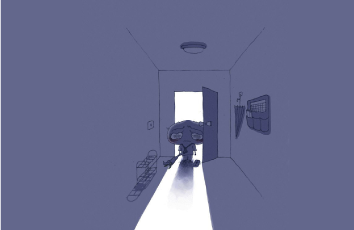人生本是一个不断学习的过程,在这个过程中,就是你们的好帮手,下面分享的Flash入门(2):文件的导出和导入-Flash动画基础懂PS的网友们快点来了解吧!
本例继续讲解Flash的入门知识:文件的导出和导入,希望能给朋友们带来帮助。
继上一篇:Flash新手入门教程:初识Flash的页面、界面、工具栏,我们今天来介绍Flash文件的导出和导入:
四、文件的导出
一般,我们在做Flash动画的过程中,常常会边做边看看,这就称之为测试影片,一般按Ctrl+Enter测试观看的结果就是影片的最终效果了,也可以直接点击菜单栏里的控制测试影片,来实现测试观看的效果,下面的图是8.0,CS3也是一样的步骤,就不另外截图了
一般测试的过程,如果有保存源文件,那么,在源文件同名文件夹中,将会产生一个导出的swf同名文件,这个就是我们在网上看的到的FLASH文件效果了,而传到网上的,也都是这种Flash文件。
PS:因为装了CS3的Flash,所以图标显示的是CS3的,主要看那个后缀名,源文件为.fla,效果文件为.swf
上面这个,只是一般的导出Flash效果的方法,当然,Flash还能导出其它的效果,像网页,GIF图片等,选择文件发布设置
发布设置里列出的就是Flash可以导出的格式,每勾选一种,上边就会多出一个相关设置的选项,左边就是可选类型,右边是名称,默认是和文件同名,但也可以自己改动的
一般我们常导的就是GIF和exe了,GIF就不用说了,EXE文件嘛,就是在任何电脑上都能看的,不管有没有FLASH播放器,因为我们的SWF文件是需要FLASH播放器支持的,所以,有时候也会导成EXE格式的,而且这种格式,不好破解,加密性更强点,导EXE就不说了,直接导就可以了,这里主要讲讲GIF的吧,因为看到好多朋友在问,而且不太清楚,所以,在这就简单讲下。
点选GIF设置选项,记住,要想导出的动画是动的,那就要把回放里的动画选上,默认是静态的,这也是一些朋友导出来,没有动画效果的原因之一了,还有下面的调色板类型,虽然有几种,可是,经过试验,选最合适效果在里面是最好的了,因为Flash本身导GIF是个弱项,导出的图会色彩失真,导点简单的还行,色彩多的,失真有时候是很严重的喔,所以一般不建议用Flash直接导
另外,导的GIF图可以是透明背景的,设置如下图,把透明选项中选择 Alpha 把阈值设置为255,就能导出透明背景的GIF图了~
导GIF图片,还有要注意的两点
一、要导的影片,不可以含有AS代码,因为Flash导GIF图不支持代码
二、要导的影片,在主场景中的帧,要和元件中的一样,不能少于元件中的~
看图说话吧,比如现在在一个元件中做一个补间,有30帧
回到场景中,像这样,一帧,测试是没问题的,可是,导成GIF图片,则不行了,因为,GIF图片只读取了一帧,所以,不会动
那要怎么办呢,其实也很简单,只要把帧延长到跟元件中一样多的帧数就可以了~像图中所示,在30帧插入帧,就可以了
记住,如果多个元件,那一样要延长到相同的帧,多点也行,就是不能少了,少了就读不完整了喔~还有,如果动画太大,还是不要导成GIF图的好,导出的图大得吓人喔,而且效果也不好
五、GIF动态图片的导入
一般的静态图片,导入就不说了,都一样,这里说说GIF动态图吧,在文件导入中,有几个选项,如果是静态图片,那么,你暂时不需要的话,就不用导入到舞台了,可以放到库里,但是,如果是动态图片,那就要选择那个导入到舞台的选项才行,要不然,图片导入在库中也就是几张位图,你要自己去组合了喔~ 一般情况下,是新建一个元件来放,这样方便修改与使用。而这里的导入到舞台,是当前开着的页面,不管是主场景还是元件,如果你在主场景中导入,那就会在主场景中出现喔~这里要注意一下
就到这吧,一些后面写教程再补充,还有这个是以前写的工具,就不啰嗦重复写了,自己看吧~